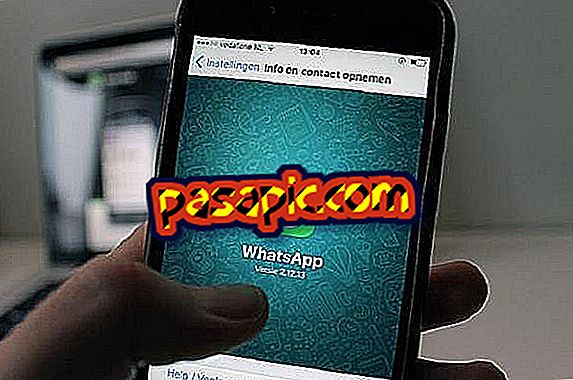Cách mở tệp SWF

Máy tính đã trở thành một trong những phần quan trọng nhất trong cuộc sống hàng ngày của chúng tôi bởi vì thông qua chúng, chúng tôi thực hiện nhiều nhiệm vụ và công việc hàng ngày. Chúng tôi đạt được điều này nhờ vào vô số chương trình và các tệp rất đa dạng cho phép chúng tôi thực hiện các hành động khác nhau.
Một trong những ví dụ này được tìm thấy trong các tệp SWF, một loại tệp khá phổ biến thuộc họ Adobe, thường được thực thi mà không gặp quá nhiều rắc rối bởi chính trình duyệt. Tuy nhiên, đôi khi chúng ta có thể tìm thấy các tệp SWF mà chúng ta không thể mở hoặc khi làm như vậy, chúng ta thấy rằng nó không hoạt động như bình thường. Nếu bạn muốn biết làm thế nào để mở các tệp SWF mà không gặp vấn đề gì và một cách dễ dàng, cũng như những yếu tố bạn cần ghi nhớ để làm điều đó, hãy đọc tiếp. Chúng tôi nói với bạn!
Tệp SWF là gì?
Loại tệp này được đặt tên theo từ viết tắt tiếng Anh Shockwave Flash, sau đó được đổi tên thành Định dạng web nhỏ để tránh nhầm lẫn có thể. Đây là định dạng tệp thuộc về công ty Macromedia và được liên kết trực tiếp với các sản phẩm của Adobe Systems . Nói rộng ra, đây là một tệp có đồ họa vector và có thể được tạo bằng chương trình Adobe Animate. Tuy nhiên, cũng cần lưu ý rằng, ngày nay, bạn có thể tìm thấy các chương trình tương tự khác cũng sẽ cho phép chúng tôi tạo loại tệp này và, trong nhiều trường hợp, chúng là phần mềm miễn phí có thể được sử dụng bởi bất kỳ ai. Một số ví dụ sẽ là MTASC hoặc SWFTools trong số những người khác.
Cách mở tệp SWF trong Windows
Quá trình mở tệp SWF sẽ khác nhau tùy thuộc vào máy tính chúng tôi đang sử dụng. Trong trường hợp máy tính của chúng tôi là PC Windows, những gì chúng tôi sẽ phải làm là như sau:
- Trước hết, chúng ta phải truy cập trang web Trình phát tệp SWF, đây là chương trình mà chúng ta sẽ cần để có thể thực hiện loại tệp này. Đây là nơi chúng ta sẽ tìm thấy mọi thứ liên quan đến loại tệp này, bao gồm các chương trình cần thiết để có thể thực hiện chúng một cách chính xác. Khi chúng tôi ở trên trang, chúng tôi phải tìm nút kích hoạt tải xuống chương trình. Thông thường, đó là một nút trên màn hình sẽ có dòng chữ "Tải xuống ngay bây giờ" hoặc "Tải xuống ngay bây giờ" tùy từng trường hợp.
- Sau đó, quá trình tải xuống tệp sẽ bắt đầu, một cái gì đó thường mất vài phút. Khi chúng tôi có chương trình đã tải xuống, chúng tôi sẽ phải thực thi nó để cài đặt chương trình Trình phát tệp SWF. Điều này sẽ được thực hiện khá dễ dàng, vì về cơ bản nó sẽ bao gồm các bước được đề xuất bởi chính chương trình để thực hiện cài đặt.
- Khi chúng tôi đã cài đặt chương trình, chúng tôi phải mở nó và tìm tab "Tệp". Sau đó, chúng tôi sẽ nhấn tùy chọn "Mở" và chọn tệp SWF tương ứng mà chúng tôi sẽ lưu trong PC.

Cách mở tệp SWF trên máy Mac
Mặt khác, nếu chúng ta muốn mở tệp SWF trên máy tính Mac, thì cũng cần phải tải xuống một ứng dụng cụ thể cho phép chúng ta thực thi nó.
- Trong trường hợp này, trước tiên chúng ta phải truy cập trang trình phát Elmedia, một loại chương trình sẽ cho phép chúng tôi thực thi các loại tệp khác nhau.
- Khi chúng tôi ở trên trang của người chơi Elmedia, chúng tôi sẽ tìm tùy chọn để tải xuống ứng dụng này. Nhấn nút tương ứng và sau vài phút, chương trình sẽ được tải xuống hoàn toàn trên máy tính của chúng tôi.
- Tiếp theo, chúng tôi sẽ phải thực hiện chương trình, sẽ ở định dạng DMG. Sau đó, quá trình cài đặt chương trình sẽ bắt đầu và chúng tôi có thể thực hiện chính xác từ máy tính Mac của mình.
- Khi chúng tôi đã cài đặt trình phát Elmedia trên máy tính, chúng tôi phải mở nó, tìm tùy chọn "Tệp" và chọn tùy chọn "Mở" như chúng tôi đã làm trên PC Windows.
- Tiếp theo, sẽ đủ để chọn tệp SWF mà chúng tôi muốn mở và chúng tôi cũng phải tải xuống máy tính Mac của chúng tôi trong dịp này.
- Cuối cùng, một cửa sổ bật lên sẽ xuất hiện cho phép chúng tôi chọn trong số một số tệp có sẵn trên máy tính và chọn tệp được đề cập, sẽ mở chính xác trên máy tính Mac thông qua trình phát Elmedia mà không gặp sự cố.
Với các bước này, giờ đây bạn đã biết cách mở tệp SWF cả trên máy tính Windows và trên máy Mac.